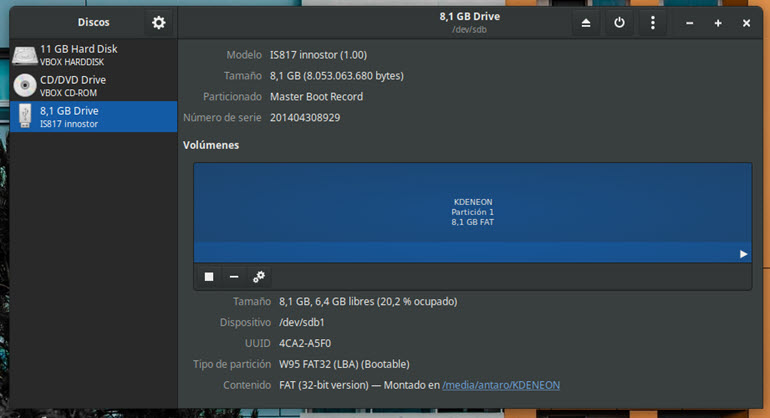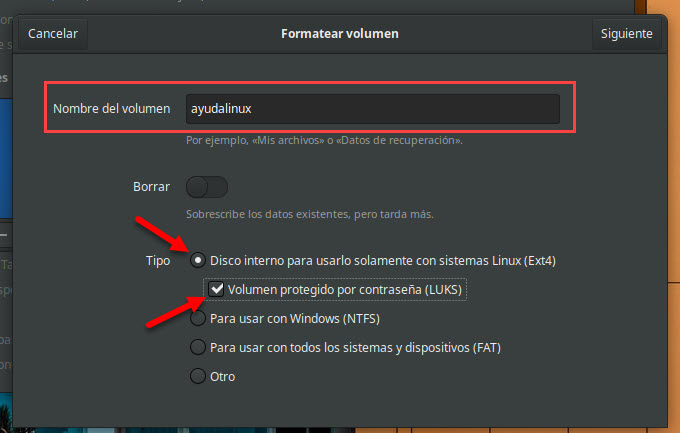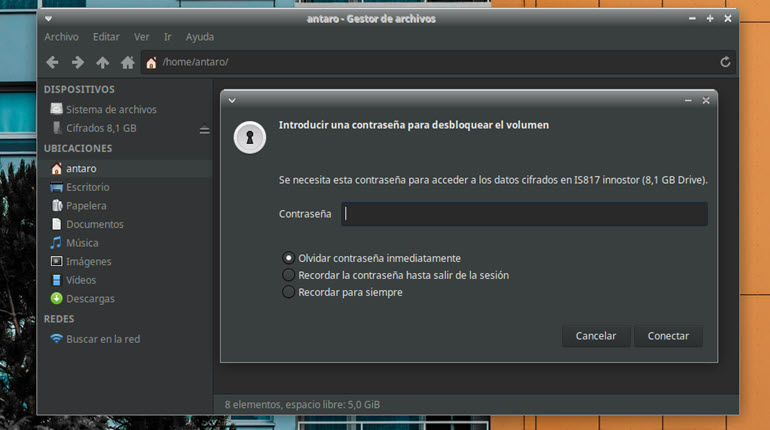Encriptar una memoria USB se suele hacer para no permitir que vean información que contienen sin nuestro consentimiento. ¡Atentos que te enseñamos como hacerlo paso a paso!
Los datos que puede ver la persona que no tiene la clave de cifrado o encriptación no son legibles. Va a aparecer muchas letras desordenadas y símbolos sin sentido. Y eso si es que tienen acceso.
Esto quiere decir que tenemos que recordar muy bien la clave que vamos a usar. Este cifrado o encriptación lo podemos aplicar a las unidades de almacenamiento: pendrives, tarjetas de memoria, discos, e incluso particiones.
Instalar cryptsetup
En el ejemplo de este tutorial vamos a usar Ubuntu como base. Para empezar vamos a instalar uno de los programas más usados para encriptar memorias USB. Abrimos una Terminal y escribimos lo siguiente:
sudo apt install cryptsetup
Tenemos que conectar el pendrive a nuestro equipo. Y ahora vamos a averiguar el “nombre” que le asignó el sistema al dispositivo.
Para esto estando en la terminal, vamos a escribir este comando:
lsblk
Lo que nos devuelve como resultado es un listado de todos los discos y dispositivos conectados a nuestro equipo; incluso muestra las particiones de cada uno.
Usar el software Utilidades de Discos
En lugar de usar la terminal, vamos a poner esto más fácil y usaremos el programa «Utilidades de Discos» que viene en la mayoría de las distros derivadas de Ubuntu. Pero si no la tienes instalada, puedes tenerla escribiendo en la terminal este comando:
sudo apt install gnome-disk-utility
Ahora desde el menú de nuestro sistema podemos buscar «Utilidades de discos», o simplemente «Discos» y aparecerá el programa. La interfaz es como vemos en la siguiente imagen.
Tal como vemos «Discos» nos muestra claramente cuál es la memoria USB o pendrive que está conectado. Podemos tenerr más de uno, por eso tenemos que asegurarnos cuál es el que usaremos.
Pasos a seguir para encriptar una memoria USB
Para encriptar la memoria USB es necesario que sigamos estos pasos:
1. En el programa «Discos» seleccionamos el pendrive entre las unidades de la izquierda. Tenemos que desmontarlo, y esto lo hacemos clicando sobre el icono cuadrado de «Detener» que está en la sección derecha, debajo de la imagen gráfica de la partición.
2. Hacemos clic en el icono de engranajes para que nos muestre opciones adicionales para trabajar con el dispositivo. Del menú emergente elegiremos «Formatear partición…».
3. En la ventana para formatear la partición, vamos a darle un nombre a la unidad USB, luego en la sección de «Tipo» elegiremos «Disco interno para usarlo solamente con sistemas Linux (Ext4)», y luego marcamos «Volumen protegido por contraseña (LUKS). Para continuar hacemos clic en «Siguiente».
4. En la ventana siguiente nos pide que establezcamos una contraseña. La tenemos que escribir dos veces, por seguridad. Luego clicamos en «Siguiente».
5. El programa nos muestra una última ventana en la que nos advierte que TODOS los datos anteriores en la unidad USB se van a perder si continuamos. Como estamos seguros de lo que hacemos vamos a clicar sobre el botón «Formato».
Con esto comienza el proceso de formatear y encriptar una memoria USB, aunque también podemos usarlo para un disco duro, o una partición.
Cuando el proceso termine nos va a mostrar un candado al lado de la unidad o partición encriptada.
En este caso el pendrive se encuentra ahora sin montar, podemos retirarlo y hacer la prueba volviendo a conectarlo a nuestro equipo.
Como funciona el cifrado
Con esto el sistema el explorador de archivos nos va a mostrar que tenemos un dispositivo conectado, pero está «Cifrado». Y el sistema nos abre una ventana para que introduzcamos la contraseña y así poder acceder al contenido del pendrive.
Si perdemos la contraseña no vamos a poder acceder de ningún modo a su contenido. No hay modo de recuperación.
Si colocamos bien la contraseña y clicamos sobre el botón «Conectar», el sistema abrirá una nueva ventana del explorador de archivos, y veremos que el pendrive ahora tiene el nombre que le dimos cuando lo formateamos, y el contenido está vacío.
Para usarlo solo tenemos que colocar dentro del pendrive los archivos y carpetas que deseemos proteger del acceso de cualquier otra persona. Todo lo que guardemos en ese espacio cifrado no va a estar disponible para nadie que no tenga la contraseña.
Desmontamos el pendrive y vuelve a estar protegido. Si alguien quiere ver su contenido desde un equipo con Windows, este le dará un error.
Desde otros equipos con Linux sí o sí tenemos que introducir la contraseña. No es posible ver el contenido de los archivos de otra forma.
¿Se puede descifrar el contenido usando algún programa? El tipo de cifrado que se aplica al dispositivo hace que sea ‘casi’ imposible acceder al contenido de los archivos que hay en su interior. Puede haber una persona que tenga los conocimientos, recursos, dinero y tiempo suficiente para descifrar su contenido, pero ¿es tan importante nuestra información como para que esas personas quieran acceder a nuestros datos?
Si quieres consultarnos sobre la información que vimos para encriptar una memoria USB, no dudes en escribirnos en la sección de los comentarios para que te ayudemos.